При онлайн-играх на устройстве Windows 10 любая задержка передачи данных может повлиять на исход игрового процесса. В этом посте я расскажу, как отключить алгоритм Нейгла для оптимизации скорости интернета в Windows 10.

Алгоритм Нейгла — назван в честь Джона Нейгла — средство повышения эффективности работы сетей TCP/IP, позволяющее уменьшить количество пакетов, которые должны быть отправлены по сети.
Приложения и игры, для которых важно актуальное время ответа, могут плохо работать с алгоритмом Нейгла. Они предполагают, что какие-либо действия отправляются сразу, тогда как алгоритм целенаправленно задерживает передачу, увеличивая эффективность использования полосы пропускания сети за счет задержки. По этой причине приложения с низкой пропускной способностью срочных передач обычно используют TCP_NODELAY, чтобы обойти задержки алгоритма Нейгла.
Оптимизация Windows 10 для онлайн-игр
Чтобы отключить алгоритм Нейгла и оптимизировать Windows 10, сделайте следующее:
1. Проверьте текущий IP-адрес вашего сетевого интерфейса.
Откройте командную строку с правами администратора, введите команду и нажмите Enter:
ipconfig /all
На выходе запишите IPv4-адрес.
2. Отключите алгоритм Нейгла
Теперь вы можете продолжить работу с реестром. Перед любыми изменениями создайте резервную копию реестра или точку восстановления системы в качестве необходимых мер предосторожности.
После этого вы можете продолжить:
- Нажмите клавиши Windows + R, чтобы вызвать диалоговое окно Выполнить.
- В окне Выполнить введите
regeditи нажмите Enter, чтобы открыть редактор реестра. - Перейдите разделу реестра:
HKEY_LOCAL_MACHINE\SYSTEM\CurrentControlSet\Services\Tcpip\Parameters\Interfaces
- В этом месте вам нужно будет проверить каждый из перечисленных интерфейсов, чтобы найти тот, который имеет правильный текущий IPv4-адрес.
- В правой части создайте две новых записи DWORD (32-разрядное).
- Переименуйте одно в TcpAckFrequency и нажмите Enter.
- Переименуйте второе в TCPNoDelay и нажмите Enter.
- Теперь дважды щелкните на каждом новом значении для редактирования свойств.
- Введите 1 в поле Value data.
- Нажмите OK, чтобы сохранить изменения.
- Выйдите из редактора реестра.
- Перезагрузите компьютер.
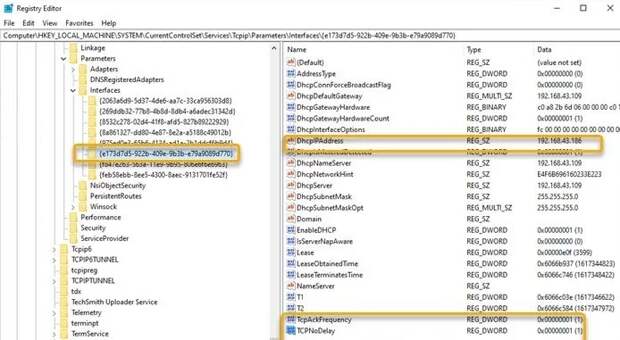
Вот так!
Спасибо, что читаете! Подписывайтесь на мои каналы в Telegram, Яндекс.Мессенджере и Яндекс.Дзен. Только там последние обновления блога и новости мира информационных технологий.
Также читайте меня в социальных сетях: Facebook, Twitter, VK и OK.
Респект за пост! Спасибо за работу!
Хотите больше постов? Узнавать новости технологий? Читать обзоры на гаджеты? Для всего этого, а также для продвижения сайта, покупки нового дизайна и оплаты хостинга, мне необходима помощь от вас, преданные и благодарные читатели. Подробнее о донатах читайте на специальной странице.
Есть возможность стать патроном, чтобы ежемесячно поддерживать блог донатом, или воспользоваться Яндекс.Деньгами, WebMoney, QIWI или PayPal:
Заранее спасибо! Все собранные средства будут пущены на развитие сайта. Поддержка проекта является подарком владельцу сайта.
The post Как оптимизировать Windows 10 для онлайн-игр first appeared on Блог Евгения Левашова.